- Outeur Jason Gerald [email protected].
- Public 2024-01-31 09:30.
- Laas verander 2025-01-23 12:05.
Hierdie wikiHow leer u hoe u u eie lettertipe kan skep met behulp van 'n aanlyn diens genaamd 'Calligraphr'. Hierdie diens is gratis om te gebruik en stel u in staat om 'n lettertipe van tot 75 karakters te skep. Met 'n gratis rekening kan u slegs een lettertjie op 'n slag skep.
Stap
Metode 1 van 4: Aflaai van sjablone

Stap 1. Besoek https://www.calligraphr.com/ in 'n blaaier
Hierdie adres sal u na die Calligraphr -webwerf neem. Op hierdie webwerf moet u 'n rekening skep.
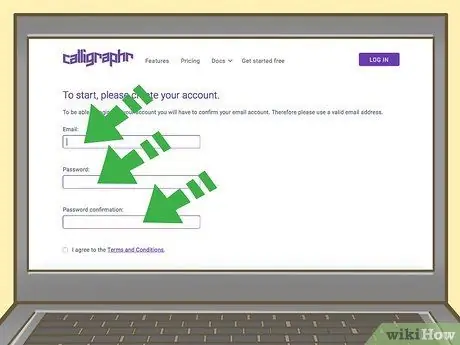
Stap 2. Skep 'n gratis rekening
U hoef niks te betaal om Calligraphr te gebruik nie, maar u moet wel 'n rekening skep met u e -posadres en wagwoord. Om 'n rekening te skep:
- Klik op " Begin gratis "Bo -aan die bladsy.
- Voer u e -posadres in die veld "E -pos" in.
- Voer die wagwoord in die veld "Wagwoord" in.
- Voer die wagwoord weer in die veld "Wagwoordbevestiging" in.
- Merk die kassie "Ek stem in tot die bepalings en voorwaardes".
- Klik op " INDIEN ”.
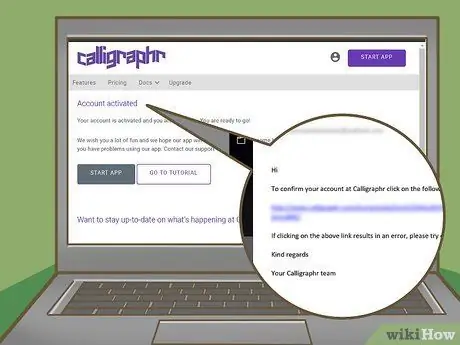
Stap 3. Bevestig u e -posadres
Gaan na die posbus van die e -posrekening wat u gebruik het om die rekening te skep, kyk dan na die e -pos van "Calligraphr" en klik op die skakel in die hooftekst van die boodskap. U sal na die belangrikste Calligraphr -bladsy teruggebring word.
As u nie 'n e -pos met die onderwerp "Bevestig u rekening" van Calligraphr sien nie, merk dan die " Gemorspos "of" Gemors "Op die e -posrekening.
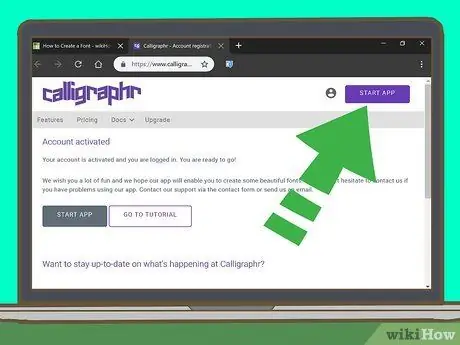
Stap 4. Klik op START APP
Dit is 'n pers knoppie in die regter boonste hoek van die bladsy.
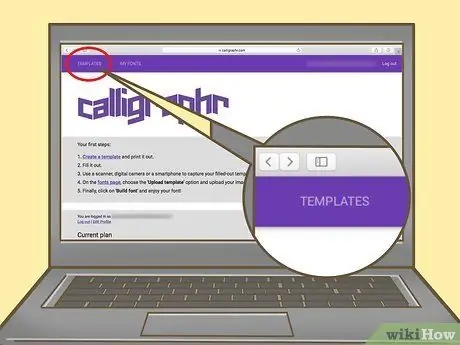
Stap 5. Klik op SJABLONE
Dit is in die linker boonste hoek van die bladsy.
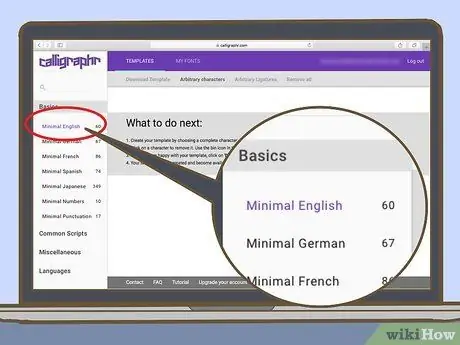
Stap 6. Kies 'n vooraf ingestelde taal
Klik op 'n opsie aan die linkerkant van die bladsy, en maak seker dat u van die geselekteerde voorafinstelling hou deur dit in die middel van die bladsy te bekyk.
Met die gratis weergawe van Calligraphr kan u tot 75 karakters teken. As jy kies " Minimum Engels ”, Kan u lettertipes vir die hele alfabet en spesiale karakters skep.
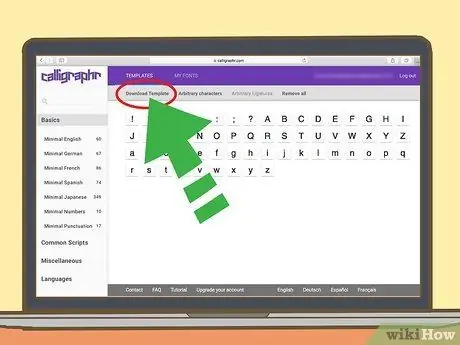
Stap 7. Klik op Aflaai sjabloon
Dit is in die regter boonste hoek van die bladsy.
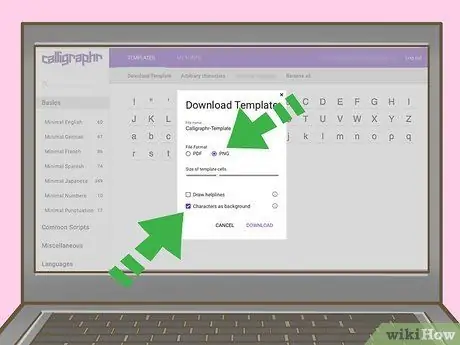
Stap 8. Klik op die bokse "PNG" en "Karakters as agtergrond"
Met hierdie twee opsies kan u die sjabloon in die toepaslike formaat aflaai.
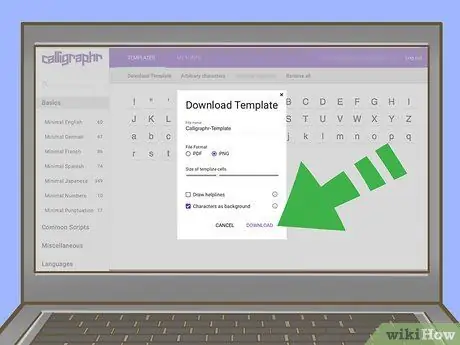
Stap 9. Klik DOWNLOAD
Dit is in die regter onderste hoek van die venster.
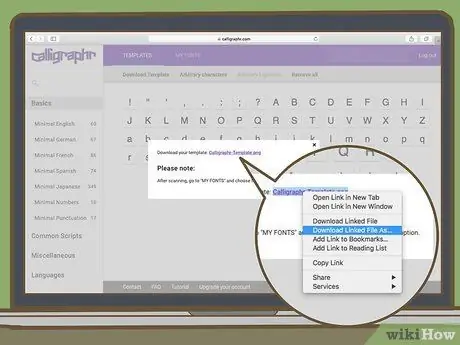
Stap 10. Klik op die aflaai skakel
Dit is 'n skakel regs van die reël 'Laai u sjabloon af', bo -aan die venster. Die sjabloon sal op u rekenaar afgelaai word. Sodra dit afgelaai is, kan u dit wysig.
- As 'n nuwe venster of oortjie oopmaak wanneer u op die aflaai-skakel klik, maak die venster of oortjie oop en klik met die rechtermuisknop op die sjabloonprent. Klik op " Stoor as " Kies daarna die stoormap op die rekenaar en klik op " Stoor ”.
- As u nie die lettertipe met 'n program vanaf u rekenaar wil wysig nie, kan u die sjabloon afdruk, die lettertipe met die hand met 'n merker teken en die lettertipe as 'n-p.webp" />
Metode 2 van 4: 'n Sjabloon op 'n Windows -rekenaar wysig
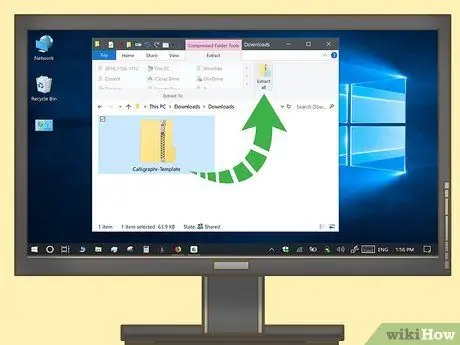
Stap 1. Pak die sjablone -gids uit
Slaan hierdie stap oor as die sjabloon as 'n enkele-p.webp
- Klik op die blad " Uittreksel ”.
- Klik op " Onttrek alles ”.
- Klik op " Uittreksel ”.
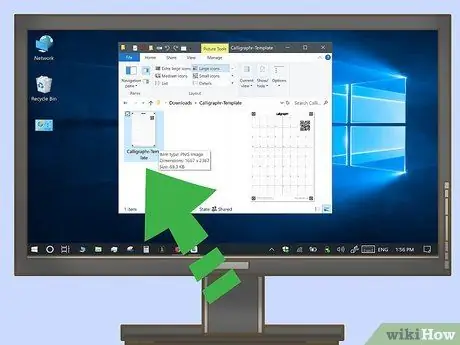
Stap 2. Kies 'n sjabloon
Klik op die sjabloon wat u wil wysig om dit te kies.
- As u 'n gids met veelvuldige sjablone afgelaai het, moet u die bestaande sjablone oopmaak om seker te maak dat dit korrek is voordat u verder gaan.
- Die opsie "Sjabloon 1" is gewoonlik 'n sjabloon vir karakters A-Z en 0-9.
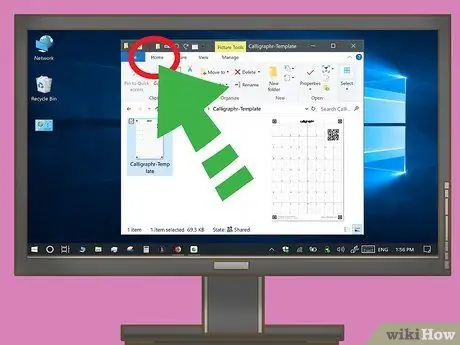
Stap 3. Klik op die blad Home
Dit is in die linker boonste hoek van die venster. Die werkbalk verskyn bo -aan die venster.
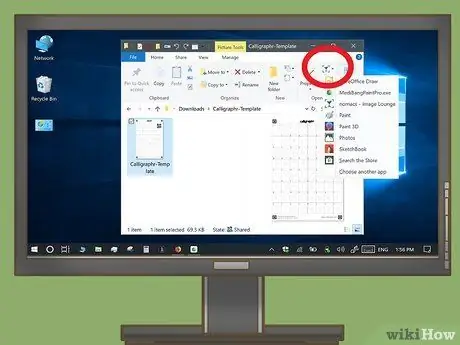
Stap 4. Klik op die keuselys Open
Hierdie pyltjie na onder
regs van die knoppie " Maak oop "In die gedeelte" Oop "van die werkbalk. Daarna verskyn 'n keuselys.
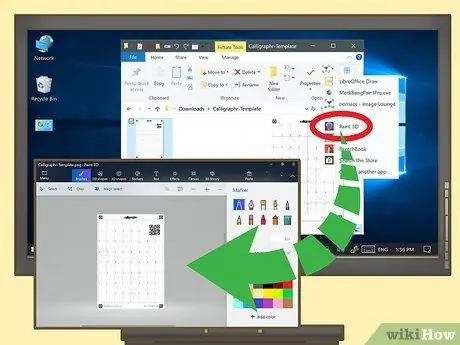
Stap 5. Klik op 'n prentbewerkingsprogram en kies Ok
Kies die prentbewerkingsprogram wat op die rekenaar geïnstalleer is en klik " Ok "Om die sjabloon in die geselekteerde program oop te maak. U kan MS Paint, Paint 3D, Photoshop, GIMP, Adobe Illustrator, Inkscape, Corel Draw of ander programme gebruik.
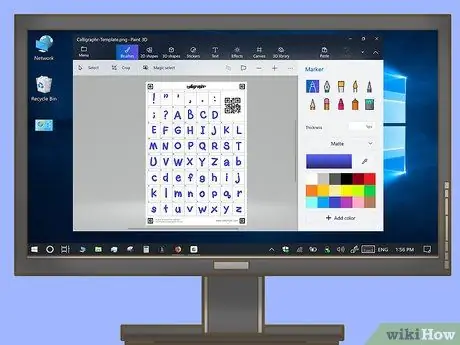
Stap 6. Teken elke karakter in 'n benoemde blokkie
Gebruik die pen, potlood of kwashulpmiddel in 'n beeldbewerkingsprogram om u eie karakters bo -op die ooreenstemmende karakters in die sjabloon te teken. Probeer om elke karakter dieselfde grootte as die karakter in die sjabloon te teken.
- As u 'n pen en 'n tekenblok het, kan u dit in plaas van 'n muis gebruik. U moet egter ook die sjabloon in 'n ander program oopmaak.
- In die meeste beeldbewerkingsprogramme kan u 'n fout ongedaan maak deur op die kortpad Ctrl+Z te druk.
- As u 'n program gebruik wat verskeie lae ondersteun, is dit 'n goeie idee om die lettertekens op 'n aparte laag van die sjabloon te teken.
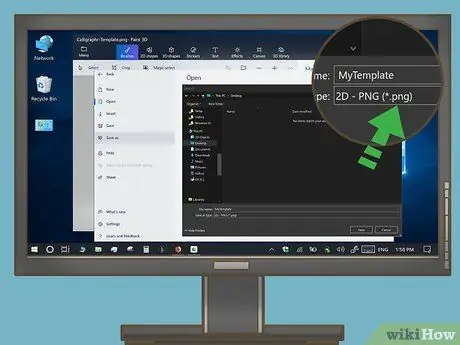
Stap 7. Stoor die karakterblad as 'n-p.webp" />
Volg hierdie stappe om die karakterblad in-p.webp
- Klik op die spyskaart " lêer ”.
- Kies " Stoor as "(of" Uitvoer "In sommige beeldbewerkingsprogramme).
- Kies " PNG ”Langs" Formaat "of" Stoor as tipe ".
- Tik 'n lêernaam vir die karakterblad langs die veld 'Lêernaam'.
- Klik op " Stoor ”.
Metode 3 van 4: 'n Sjabloon op 'n Mac wysig
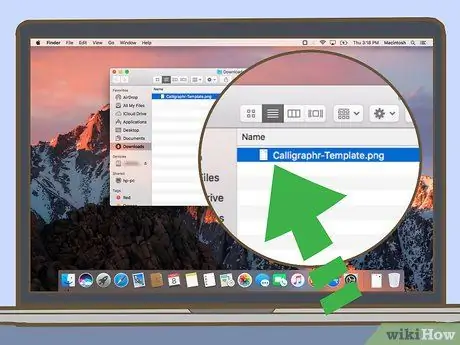
Stap 1. Kies 'n sjabloonlêer
Maak die gids oop waar die sjabloonlêer afgelaai word, en klik dan op die lêer wat u wil wysig om dit te kies.
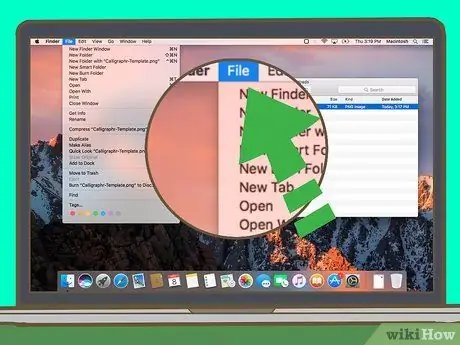
Stap 2. Klik op Lêer
Hierdie kieslysopsie is bo -aan die skerm. Daarna verskyn 'n keuselys.
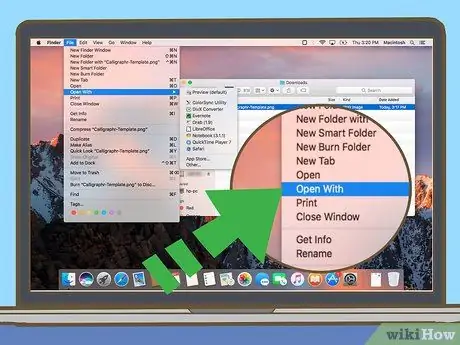
Stap 3. Kies Maak oop met
Dit is bo-aan die keuselys. Sodra dit gekies is, verskyn 'n pop-out menu langs die wyser.
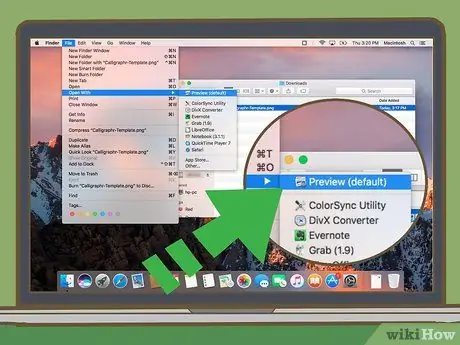
Stap 4. Klik op 'n beeldbewerkingsprogram
U kan enige prentbewerkingsprogram gebruik wat op u Mac geïnstalleer is. Hierdie programme sluit Preview, Photoshop, GIMP, Adobe Illustrator, Inkscape, Corel Draw of ander in.
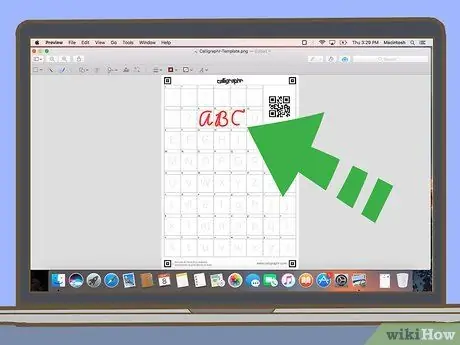
Stap 5. Teken elke karakter in die gemerkte blokkies
Gebruik die pen, potlood of kwasgereedskap in 'n beeldbewerkingsprogram om u eie karakters bo elke ooreenstemmende karakter in die sjabloon te skep. Probeer om 'n teken te teken wat dieselfde grootte as die voorbeeldkaraktergrootte in die sjabloon het.
- As u Voorskou gebruik, klik dan op die ikoon wat lyk soos die punt van 'n merker bo -aan die prent, en klik dan op die ikoon wat lyk soos 'n potlood wat 'n lyn teken. Met hierdie opsie kan u 'n sjabloon teken.
- As u 'n pen en 'n tekenblok het, kan u dit in plaas van 'n muis gebruik. U moet egter die sjabloon in 'n ander program oopmaak.
- As u 'n program gebruik wat verskeie lae ondersteun, is dit 'n goeie idee om die lettertekens op 'n aparte laag van die sjabloon te teken.
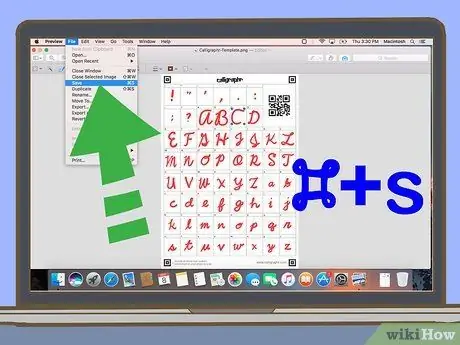
Stap 6. Stoor die karakterblad as 'n-p.webp" />
Volg hierdie stappe om die karakterblad as 'n-p.webp
- Klik op die spyskaart " lêer ”.
- Klik op "" Stoor as "" (of " Uitvoer "Op sommige programme).
- Kies " PNG "In die keuselys onder" Formaat "of" Kies lêertipe ".
- Tik 'n naam vir die karakterblad langs "Naam".
- Klik op " Stoor ”.
Metode 4 van 4: Skep 'n lettertipe
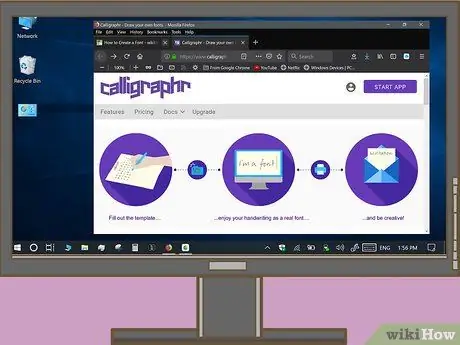
Stap 1. Besoek https://www.calligraphr.com/ in 'n blaaier
Hierdie webwerf is dieselfde webwerf as toe u die sjabloon afgelaai het.
Meld aan met die gebruikersnaam en wagwoord wat voorheen gekies is om die rekening in die eerste metode te skep as u nie outomaties by die rekening aangemeld is nie
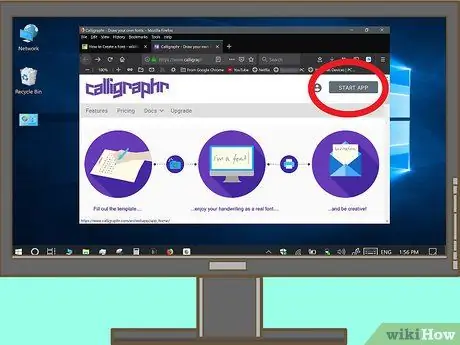
Stap 2. Klik op START APP
Dit is in die regter boonste hoek van die bladsy.
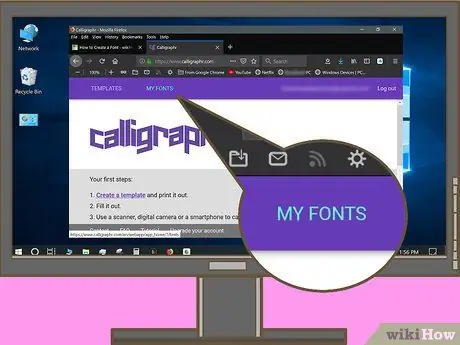
Stap 3. Klik op MY FONTS
Dit is in die linker boonste hoek van die bladsy.
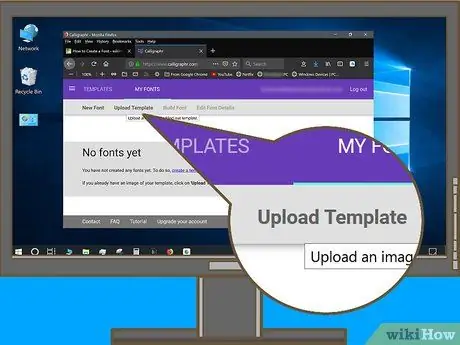
Stap 4. Klik op Laai sjabloon op
Dit is bo -aan die bladsy. 'N Nuwe venster sal daarna oopmaak.
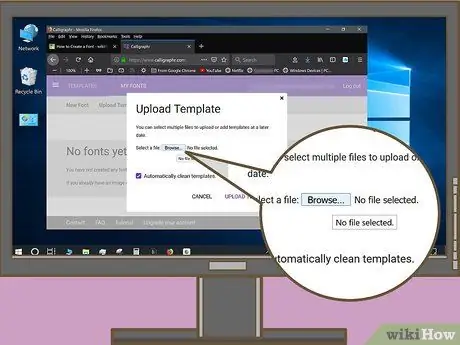
Stap 5. Klik op Kies lêer
Dit is in die middel van die venster.
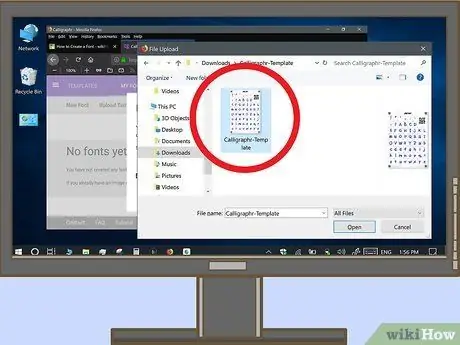
Stap 6. Kies die karakterblad wat u voorheen uit die sjabloon geskep het
Soek die bladlêer met die lettertipe wat u geskep het.
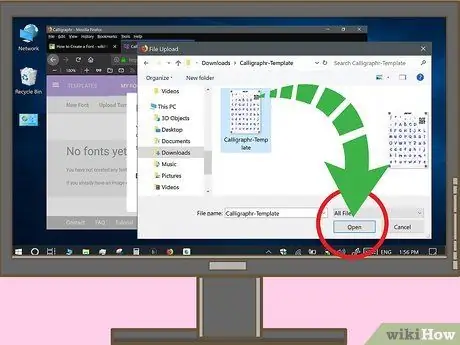
Stap 7. Klik op Open
Dit is in die regter onderste hoek van die venster. Daarna sal die lêer opgelaai word.
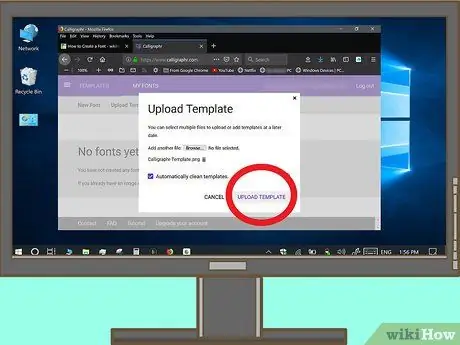
Stap 8. Klik op UPLOAD SEMPLATE
Hierdie opsie is onderaan die venster. Die lêer sal by u Calligraphr -bladsy gevoeg word.

Stap 9. Rol af en klik VOEG KENMERKE BY JOU GETREKKING
Dit is in die regter onderste hoek van die bladsy. 'N Voorskou van die lettertipe word vertoon.
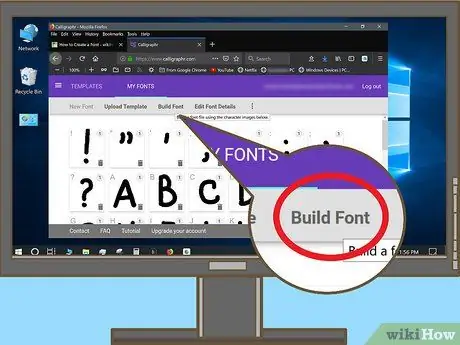
Stap 10. Klik op Bou lettertipe
Hierdie oortjie is bo -aan die bladsy. 'N Ander venster verskyn daarna.
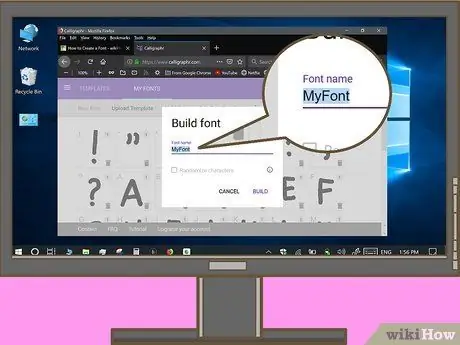
Stap 11. Voer die naam van die lettertipe in
In die veld "Letternaam" vervang die teks "MyFont" met die lettertipe wat u wil hê.
Die gekose naam is die naam wat vertoon word wanneer u 'n lettertipe in programme soos Microsoft Word kies en gebruik
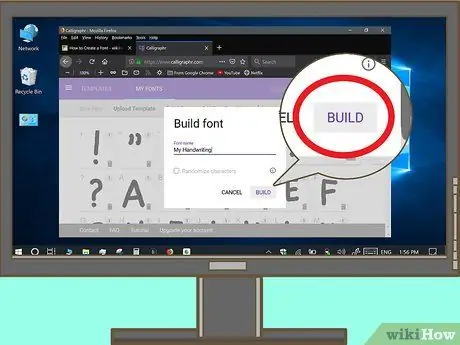
Stap 12. Klik op BOU
Dit is in die regter onderste hoek van die venster. Daarna word die lettertipe geskep.
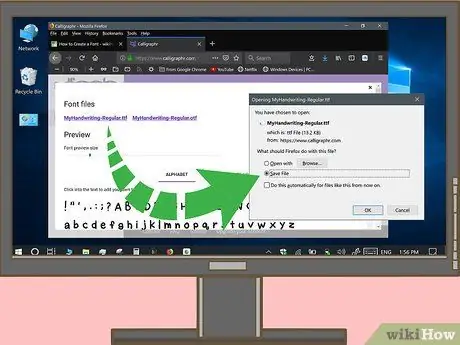
Stap 13. Klik op een van die aflaai skakels "Font files"
U kan skakels wat eindig op ".ttf" en skakels wat eindig in ".otf" onder die opskrif "Font files" sien. As u nie die verskil ken nie, klik dan op die lêer " .ttf " Die lettertipe -lêer word na u rekenaar afgelaai en daarna kan u dit op u rekenaar installeer met die volgende stappe:
- Windows - Dubbelklik op die lettertipe, en kies dan ' Installeer "Bo -aan die venster wat vertoon word.
- Mac - Dubbelklik op die lettertipe, en kies dan ' Installeer "Onderaan die venster.
Wenke
- As u 'n tekenblok en 'n stylpen aan 'n rekenaar gekoppel het, kan dit help om u akkuraatheid by die teken van lettertipes te verbeter.
- As u 'n iPad Pro en 'n stylus (of 'n Android -tablet met 'n stylus) gebruik, kan u die lettertipe -sjabloon na u eie e -posadres stuur, dit op u tablet oopmaak, daarop teken en die geredigeerde sjabloon stuur na u eie e -posadres, sodat u nie hoef te bekommer oor teken op die rekenaar nie.
- As u Photoshop, GIMP, Adobe Illustrator, Inkscape of Corel Draw gebruik, skep die karakters op 'n aparte laag van die oorspronklike sjabloonafbeelding.






